2 måter å overføre MP4 til iPhone
MP4-videoer er en stor kilde til underholdning og kunnskap. I disse dager blir mp4-videoer stadig mer populære. Folk elsker å se mp4-videoer på telefonene sine. Det er mange plattformer som gir mulighet for å se videoer på nettet så vel som for nedlasting. Men når det kommer til å importere mp4 til iPhone. De fleste sliter her. Den grunnleggende årsaken bak dette er at det er mindre befolkning som eier iPhone sammenlignet med Android.
Derfor er det mindre pålitelig informasjon tilgjengelig på internett om hvordan du overfører mp4 til iPhone eller hvordan du overfører mp4 fra PC til iPhone. Som et resultat må iPhone-brukere slite og bruke mange timer på å få passende informasjon.
Hvis du sliter med å finne slik informasjon og ikke har peiling på hvordan du overfører mp4 til iPhone med eller uten iTunes. Du er på rett sted. La oss begynne reisen ved å fortsette trinn for trinn om hvordan du overfører mp4 til iPhone.
Del én: Overfør mp4 til iPhone med iTunes
En av de enkleste måtene å overføre mp4-videoer til iPhone er ved å bruke iTunes.
iTunes er den offisielle Apple-programvaren som gir deg tilgang til å administrere all lyd, video og andre medier. Det gir deg også en mulighet til å få tilgang til musikk, podcaster, forskjellige filmer, TV og til og med lydbøker på en enkelt plattform. iTunes gir tilgang til nesten 50 millioner låter og mer enn 100,000 XNUMX TV-serier og filmer. Du kan få tilgang til disse gjennom en rekke enheter som bærbare datamaskiner, telefoner, PC-er, nettbrett og så videre. Det spiller ingen rolle om du eier en iOS-enhet eller Android-enhet, den fungerer for alle.
Dessuten er det strømlinjeformede grensesnittet rent og skarpt å gå med. Det er enkelt å bla gjennom og er brukervennlig. Dette gir deg en enkel synkronisering i raskt tempo.
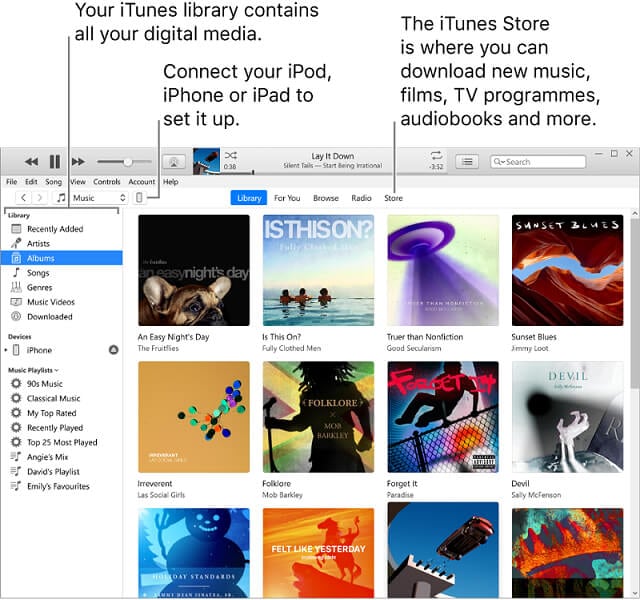
La oss nå fortsette trinn for trinn for å laste opp mp4-videoer til iPhone ved hjelp av iTunes:
Trinn 1: Start ‘iTunes’-programvaren på systemet ditt. Klikk nå på ‘Musikk’-biblioteket øverst til venstre. Endre den til ‘Filmer’.
Trinn 2: Klikk nå på ‘fil’-alternativet og velg ‘Legg til fil i bibliotek’ som vist på bildet.
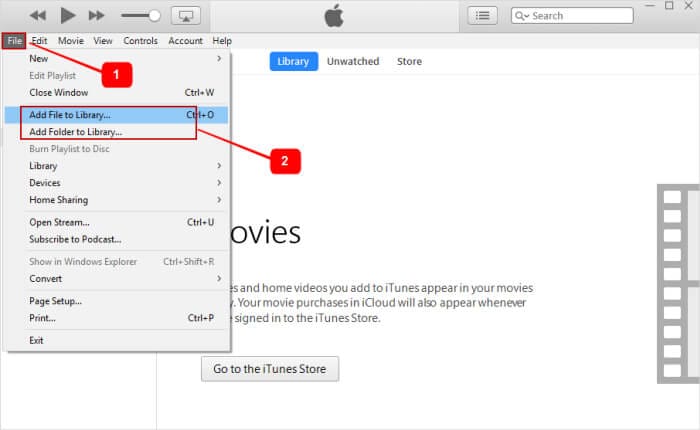
Trinn 3: Velg nå plasseringen der du hadde oppbevart mp4-filene dine. Etter å ha valgt de valgte mp4-filene eller alle på en gang, overfør dem til biblioteket.
Trinn 4: Koble nå til iPhone ved hjelp av en USB-kabel som du fikk med iPhone. Du kan også bruke en hvilken som helst annen kompatibel kabel, men sørg for at den er ekte for raskere og effektiv dataoverføring. Vent på deteksjon.
Trinn 5: Når det er oppdaget, klikker du på enhetsikonet øverst til venstre på iTunes-linjen og velger ‘filmer’ fra venstremenyen.
Trinn 6: Velg nå alternativet ‘synkroniser filmer’ som vist på bildet og velg mp4-filene du vil overføre til iPhone. Når du er ferdig med å velge mp4-videoer, klikker du på ‘synkronisering’ som vist på bildet.
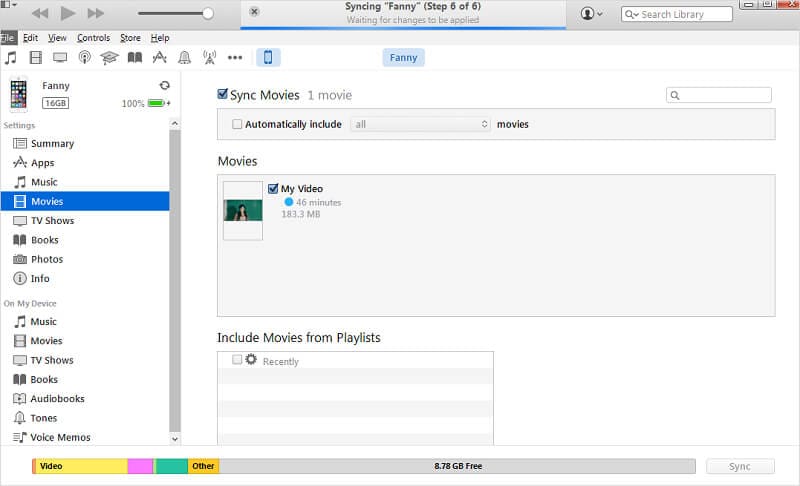
Synkroniseringsprosessen starter. Det vil ta noen minutter avhengig av størrelsen på mp4-filene. Når prosessen med synkronisering er fullført. Du kan trygt koble fra iPhone og spille av eller endre mp4-videoene dine på iPhone etter eget valg.
Del to: Overfør mp4 til iPhone uten iTunes
Selv om iTunes er en offisiell Apple-programvare som gir en enkel overføring av mp4-videoer til iPhone. Men hvis vi ser på et praktisk grunnlag har det sine begrensninger. Derfor kan vi ikke si at det er den mest effektive programvaren for mediesynkronisering.
Nå må du sannsynligvis tenke på hvordan du overfører mp4 til iPhone uten iTunes effektivt?
Vel, for å hjelpe deg her DrFoneTool – telefonbehandling er den ultimate programvaren som kan gjøre en jobb for deg. DrFoneTool er en smarttelefonbehandler. Den lar deg enkelt overføre mp4-videoer til iPhone. Ikke bare dette DrFoneTool er multi-purpose programvare som lar deg overføre media fra hvilken som helst enhet til din iPhone.
Dette betyr at hvis du sannsynligvis lurer på hvordan du overfører mp4 til iPhone 7 eller hvordan du overfører mp4 til iPhone-kamerarull eller hvordan du overfører mp4 fra mac til iPhone eller hvordan du overfører mp4 fra pc til iPhone og så videre.
Alle søkene dine slutter her da DrFoneTool er spesialdesignet kun for disse formålene. Ikke bare dette, men DrFoneTool hjelper deg også med å administrere og organisere ulike filer på enheten din. Ved hjelp av denne programvaren kan du lage dine personlige spillelister og også legge til forskjellige album på enheten din. Dessuten gir det deg også en mulighet til å synkronisere tingene dine med alle Apple-enheter.
Så la oss gå gjennom noen enkle trinn for å overføre mp4-video til iPhone ved hjelp av DrFoneTool.
Trinn 1: Installer DrFoneTool på din Windows-PC eller Mac og start den. Når den er startet på riktig måte, velg ‘Telefonbehandling’ fra de gitte alternativene på startskjermen som vist på bildet.

Trinn 2: Koble nå iPhone til systemet ved hjelp av USB-kabelen til iPhone. Det anbefales å bruke en ekte USB-kabel for raskere dataoverføring. Mens du kobler iPhone til systemet ditt hvis du får en melding om ‘Stol på denne datamaskinen’, velg deretter ‘godta’ for å fortsette videre.
Trinn 3: Når du er ferdig med trinn 2, vil iPhone automatisk bli oppdaget av programvaren. Nå vil du se følgende alternativer som vist på bildet.

Velg nå bare ‘videoer’ fra topppanelet for å fortsette videre. Hvis du velger dette alternativet, vises alle videoene som finnes på enhetene dine. Hvis du har problemer med å finne videoene du leter etter. Du kan se dem kategorimessig ved å gå til venstre panel.
Trinn 4: Nå for å overføre mp4-videoer til din iPhone, gå til verktøylinjen og velg ‘Importer’ -alternativet. Du kan velge en fil eller hel mappe i henhold til kravet som vist på bildet.

Når du velger et av alternativene fra ‘Legg til fil’ eller ‘Legg til mappe’. Et nettleservindu åpnes. Nå er det du trenger å gjøre, ganske enkelt gå til stedet på systemet ditt der du hadde oppbevart mp4-videoene som vist på bildet.

Trinn 5: Når du er ferdig med trinn 4, klikker du bare på ‘Åpne’. Dette vil starte prosessen med å kopiere mp4-videoer til iPhone. Når kopieringsprosessen er fullført, kan du trygt koble ut iPhone. Nå kan du få tilgang til mp4-videoene dine fra iPhone.
Prøv den gratis Prøv den gratis
Vel, nå må du sannsynligvis lure på forskjellen i iTunes og DrFoneTool. Selv om det ikke er mye forskjell som kan merkes ved hjelp av trinnene nevnt før. For å gjøre det mer forståelig for deg, er en sammenligningstabell gitt nedenfor. Denne tabellen vil fortelle deg den virkelige forskjellen i prosessen med å overføre mp4-videoer til iPhone ved hjelp av iTunes og DrFoneTool.
| Metrics | iTunes | DrFoneTool |
|---|---|---|
| Alle videoformater | ✘ | ✔ |
| Datatap under synkronisering. | ✔ | ✘ |
| Overføringshastighet med stor filstørrelse | Gjennomsnitt | Rask |
| Fiks musikkinformasjon. | ✘ | Automatisk |
| Legg til filer direkte fra datamaskinen til iPhone | ✘ | ✔ |
| Overfør videoer fra iDevices til PC | ✘ | ✔ |
Nesten alle store forskjeller mellom de to blir presentert for deg. Så velg den for deg selv, som lett kan gjøre en jobb for deg.
konklusjonen
Overføring av mp4-videoer til iPhone er en enkel prosess. Det krever bare litt grunnleggende informasjon for dette formålet. Men faktum er at mye irrelevant informasjon om det samme sirkuleres på internett. Denne informasjonen kan fungere noen ganger og noen ganger ikke. Men én ting er klart, det har skapt mye forvirring i hodet til brukerne. Denne informasjonen har reflektert på en slik måte at den har gjort en enkel oppgave med å importere mp4-videoer til iPhone vanskelig.
Som et resultat bruker folk til og med penger på denne overføringsprosessen. Men for deg er denne informasjonen tilgjengelig for hånden i enkle trinn. Nå er det ikke lenger vanskelig å overføre mp4 til iPhone med eller uten iTunes.
Siste artikler


